"윈도우 미디어 플레이어에서 VOB 파일을 재생하려면 어떻게 해야 할까요?
필요한 코덱이 지원되지 않는 경우 윈도우 미디어 플레이어에서 VOB 파일을 재생하면 오류가 발생할 수 있습니다. 따라서 Windows 11에서 VOB 파일을 원활하게 재생하려면 올바른 코덱 설치, 다른 응용 프로그램 사용 또는 파일 형식 변환과 같은 여러 가지 해결 방법이 있습니다. 다음 부분에서 이러한 솔루션에 대해 자세히 알아보고 필요에 따라 가장 적합한 솔루션을 선택하세요.
- Part 1. 윈도우 미디어 플레이어에서 VOB 파일 재생이 안되는 이유
- Part 2. 윈도우 미디어 플레이어 11/12 VOB 코덱으로 VOB 파일 재생하기
- Part 3. Window11에서 오류 없이 VOB 파일 재생하기
베스트 VOB 컨버터/플레이어 - VOB 파일을 MP4 등 1000+ 형식으로 변환하고 윈도우/맥에서 문제없이 VOB 파일을 원활하게 재생할 수 있는 내장 비디오 플레이어

Part 1 윈도우 미디어 플레이어에서 VOB 파일 재생이 안되는 이유
VOB 형식은 MPEG 형식을 기반으로 사용 중인 윈도우 미디어 플레이어에 MPEG 인코더 및 디코더가 없으면 원하는 대로 VOB 파일을 재생하지 못합니다. 유용하지만 유연하지는 않은 솔루션은 올바른 코덱을 설치하는 것입니다. 그러나 Window 11을 지원하는 대체 VOB 플레이어를 찾는 것이 훨씬 쉽고 효율적입니다. 또한 VOB 파일을 윈도우 미디어 플레이어에서 재생할 수 있는 다른 형식으로 변환하는 방법도 있습니다. VOB 파일은 DVD 형식을 나타내므로 DVD로 구워 DVD 플레이어나 TV에서 쉽고 빠르게 시청할 수 있습니다.
Part 2 윈도우 미디어 플레이어 11/12 VOB 코덱으로 VOB 파일 재생
윈도우 미디어 플레이어에서 VOB 파일을 원활하게 재생하고 싶으신가요? 올바른 코덱을 설치하는 것이 가장 간단한 방법입니다. k-lite와 같은 코덱을 시스템에 다운로드하여 VOB 및 기타 파일 형식을 재생할 수 있는 플레이어를 업그레이드할 수 있습니다. 윈도우 미디어 플레이어 10 VOB 코덱은 무료 코덱 사이트에서 다운로드할 수 있습니다. 또한 이 방법을 사용하면 타사 소프트웨어를 설치하지 않고도 Windows 11에서 VOB 파일을 재생할 수 있습니다.
Part 3 Window11에서 오류 없이 VOB 파일 재생하기
원더쉐어 유니컨버터와 같은 우수한 전문 소프트웨어를 사용하면 VOB 파일 Windows 11에서 VOB 파일을 열고 번거롭지 않게 재생할 수 있습니다. 유니컨버터는 Windows 및 Mac 시스템에서 사용할 수 있으며 1000개 이상의 형식을 지원하는 우수한 비디오 툴킷입니다. 이 프로그램을 사용하면 VOB Windows 11 및 다른 버전의 소프트웨어도 빠르게 재생할 수 있습니다. 또한, VOB를 포함하여 다양한 형식의 비디오를 직접 재생할 수 있는 플레이어가 탑재되어 있습니다. 유니컨버터의 변환 기능은 VOB 파일을 Windows 11 또는 기타 장치에서 지원하는 형식으로 변환하여 호환성 문제를 방지할 수 있습니다.
방법 1: Windows 11에서 직접 VOB 파일 여는 방법
1단계: 원더쉐어 VOB 플레이어 실행하기
Windows 11 PC에 원더쉐어 유니컨버터를 설치하고 실행합니다. 변환 탭에서 +파일 추가 버튼을 클릭하면 컴퓨터에서 VOB 비디오를 찾아보고 추가할 수 있습니다. 파일을 직접 인터페이스로 드래그 앤 드롭할 수도 있습니다.
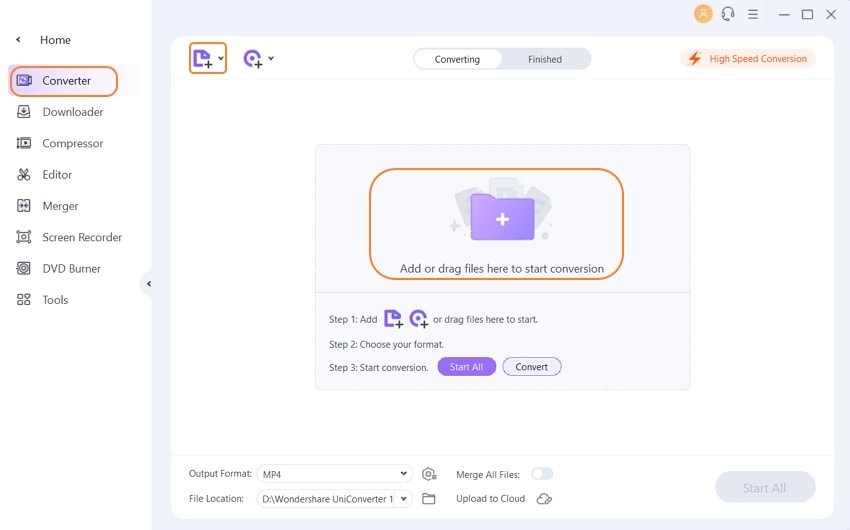
2단계: Windows 11에서 VOB 파일 재생하기
추가된 파일은 프로그램에서 썸네일 이미지로 볼 수 있습니다. 이미지 위에 마우스를 놓으면 재생 아이콘이 나타납니다. 재생 아이콘을 클릭하면 내장된 비디오 플레이어가 영상을 플레이합니다.
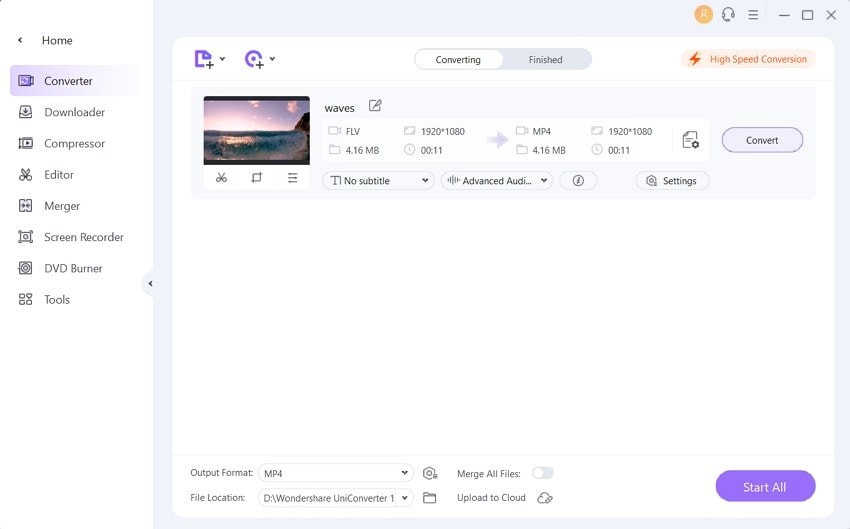
앞으로 이동, 되감기 및 볼륨 조절을 위한 컨트롤이 팝업 창에 있습니다. 플레이어 창을 전체 화면으로 확장하도록 선택할 수도 있습니다.
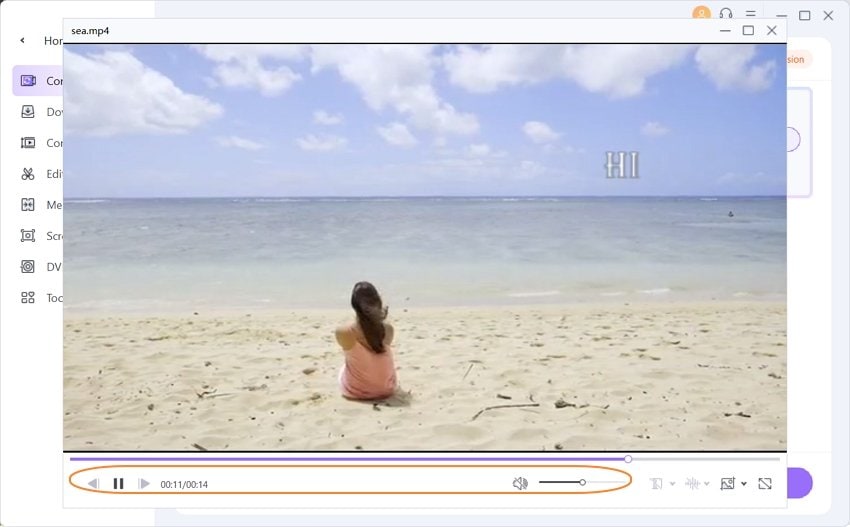
원더쉐어 유니컨버터 외에도 VLC 미디어 플레이어와 같은 Windows용 VOB 플레이어가 많이 있습니다.TOP7 VOB 플레이어 알아보러 가기>
방법 2: VOB 파일을 Windows 11 호환 형식으로 변환하기
원더쉐어 유니컨버터는 다양한 파일 형식 및 장치별 지원 형식으로 변환할 수 있는 우수한 영상 변환기입니다. 따라서 VOB 파일을 Windows 11에서 재생할 수 있도록 장치별 지원 형식으로 변환할 수 있습니다. 처리된 파일은 문제없이 시스템에서 재생이 가능합니다. 또한 이 소프트웨어는 여러 파일을 한 번에 변환할 수 있는 일괄 처리 기능이 지원됩니다. 이 소프트웨어를 사용하여 Windows 11을 VOB 파일을 편집할 수도 있습니다. 변환된 파일을 여러 장치로 전송하는 옵션도 있습니다.
VOB를 Windows 11 호환 형식으로 쉽게 변환/재생하는 단계별 설명
1단계: VOB 파일을 유니컨버터에 추가하기
Windows 또는 Mac 시스템에서 유니컨버터를 실행합니다. 로컬 파일에서 VOB 비디오를 로드하려면 +파일 추가 버튼을 클릭하거나 변환 탭의 인터페이스로 직접 파일을 드래그 앤 드롭합니다. 추가된 파일은 썸네일 이미지 아래에 있는 편집 아이콘 중 하나를 클릭하여 편집할 수 있습니다.
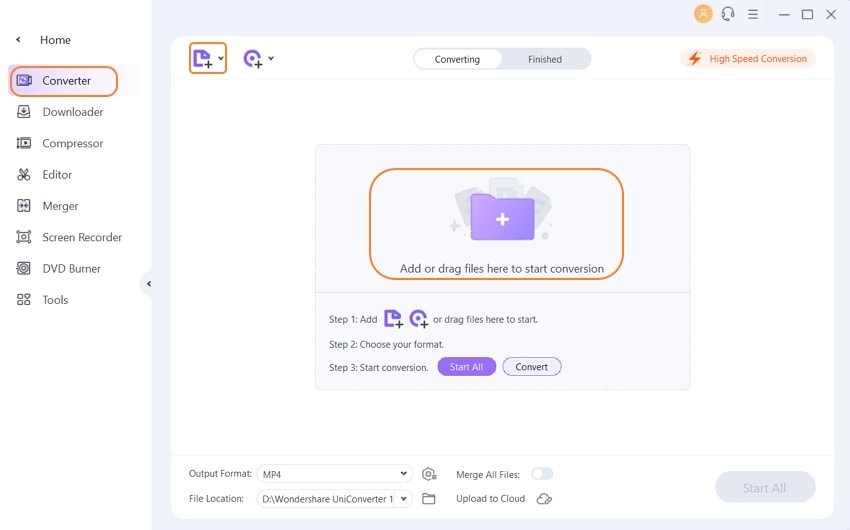
2단계: Windows 11 호환 가능한 출력 형식 선택하기
출력 형식 탭에서 옵션을 확장하면 지원되는 형식 목록이 팝업 창에 나타납니다. 비디오 탭에서 MP4 및 비디오 솔루션과 같은 Windows 11 호환 형식 중 하나를 선택합니다.
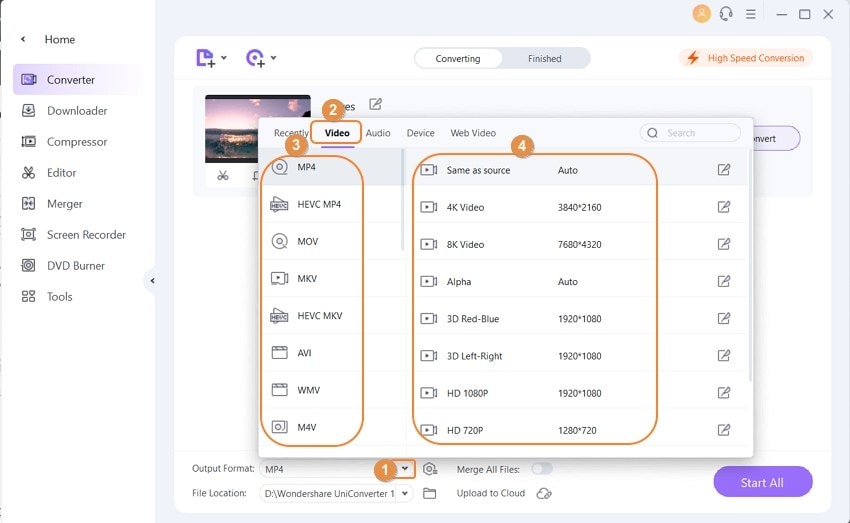
3단계: Windows 11 지원 형식으로 변환하기
모두 시작 버튼을 클릭하면 파일 변환이 시작됩니다. 파일 위치 탭을 통해 처리된 파일을 저장할 시스템 위치를 지정할 수 있습니다. 완료 탭은 처리된 파일을 관리 및 필요시 전송할 수 있습니다.
원더쉐어 유니컨버터를 무료로 다운로드하고 무료로 쉽고 간편하게 VOB 파일을 변환 및 재생해 보세요.

